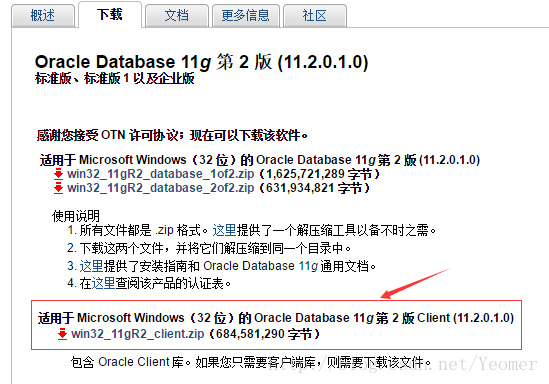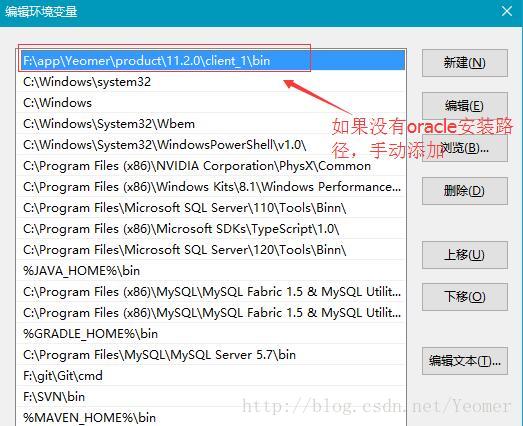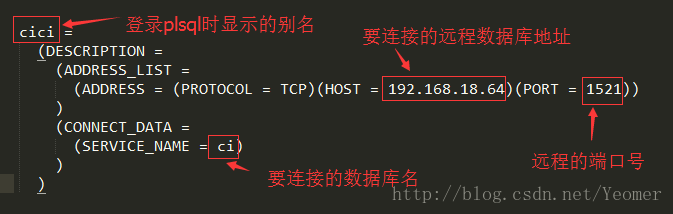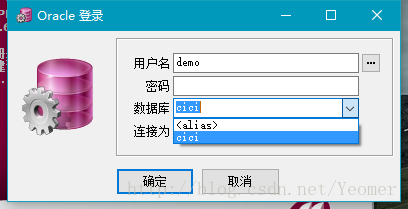WIN10 关于oracle和PLSQL Developer的安装、配置,以及常见问题解决办法
我是比较喜欢去官网下载软件,主要是比较干净安全,没有捆绑软件。plsql是支持32位oracle的,所以oracle客户端我装的32位,据说64位的也是可以用的,但是要配置一些文件(我图方便,也建议大家别搞事,能快速调试好才是王道)。
附上oracle11g官网下载地址:
http://www.oracle.com/technetwork/cn/database/enterprise-edition/downloads/112010-win32soft-098630-zhs.html
PLSQL Developer32位下载地址:
http://download.csdn.net/detail/yeomer/9719617
oracle安装过程:
安装何种类型,我选择的是管理员。按顺序往下一步一步的走就行,注意安装路径那里,建议路径不要包含中文和空格。
plsql安装过程:
应该没什么疑问,一直下一步就OK。
①oracle环境变量配置
我的oracle安装成功之后,系统变量path中已经加了路径。如果查看之后没有,就手动添加安装路径。
邮件单击【此电脑】-【属性】-【高级系统设置】-【环境变量】
在【系统变量】中找到path,编辑查看。
其实到了这一步,已经可以了,配置path的目的,是为了让软件在找不到默认路径之后,去path找。
②plsql设置
打开plsql,登录界面可能只有三个文本框,而没有下拉菜单,这说明plsql还没有配置好。点击cancel,进入plsql。点击菜单栏的【工具】-【首选项】(我的plsql汉化了一下,英文版是【tools】-【 preference】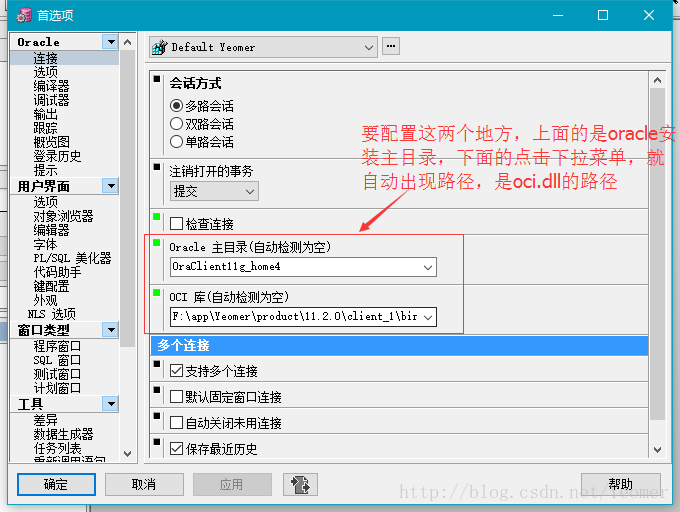
点击【应用】-【确定】,大功告成。
但是光这样还不行,要登录就需要远程数据库的地址,端口号,数据库名,和用户名密码等信息
第一种做法:直接把连接串复制粘贴到username,然后点确定。
连接串格式:username/password@ip:port/dbName,如root/[email protected]:1531/ci
第二种做法:修改监听配置文件(如果第一种不行,可以用这种)
打开oracle安装目录,找到network-admin,把sample文件夹里面的tnsnames.ora文件复制到admin下,编辑此文件(如果编辑后不让保存,是因为文件设置了权限,右键文件【属性】-【安全】-【编辑】下方的权限,允许修改)。
除了别名自己随便起之外,另外三个要注意别写错了。
这时候再打开plsql是不是OK了。